当电脑出现无法开机的故障时,重装系统往往是解决问题的有效途径之一。如果你的电脑不幸遇到此类问题,应该如何使用U盘来重装系统呢?本文将为各位电脑用户详细...
2025-03-27 14 重装系统
重装操作系统是许多计算机用户在遇到系统卡顿、病毒感染或者软件冲突时采取的解决方案之一。对于使用Gateway笔记本的用户来说,重新安装系统是一项既重要又必要的维护手段。本文将全面指导你如何为你的Gateway笔记本重装系统,确保每个步骤都简洁明了,即便是电脑新手亦可轻松应对。
重要事项:在开始重装系统之前,请确保以下事项已经完成。
确认硬件兼容性:检查你的硬件配置是否满足新系统的要求。访问操作系统官网获取详细的系统需求信息。
备份重要数据:通过外置硬盘或者云存储将个人文件(照片、文档、视频等)进行备份。推荐使用系统自带的备份功能或者第三方备份软件。

在重装系统之前,你需要确定是选择升级安装还是完全格式化安装。
升级安装:这种安装方式会保留用户的个人文件和已安装的程序,适合系统问题不大的情况。
完全格式化安装:这种方式会完全清除硬盘上的所有数据,包括系统、个人文件和程序。如果你的系统存在严重问题或想要完全重新开始,建议选择此方式。

使用USB驱动器:如果你选择使用Windows系统,可以使用Microsoft的创建工具来制作一个启动USB驱动器。
购买操作系统安装光盘:也可以选择购买系统安装光盘,但在现代计算机上使用USB驱动器更为普遍和便捷。
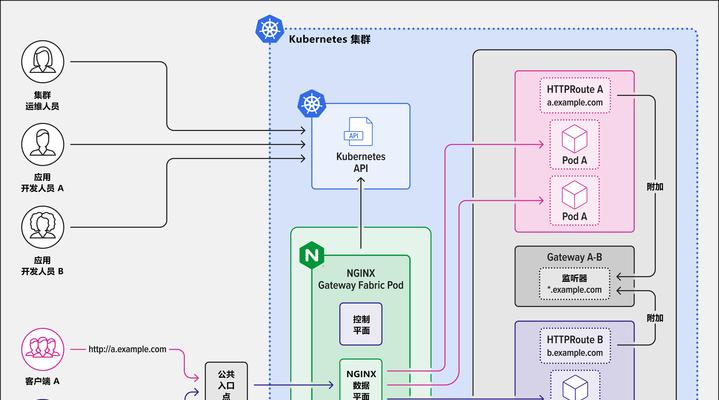
步骤1:备份数据
如所述,备份所有重要的个人信息和数据。
步骤2:创建启动介质
使用安装介质制作工具(如WindowsMediaCreationTool),将操作系统安装文件复制到USB驱动器。
步骤3:重启电脑并进入BIOS
重启你的Gateway笔记本电脑。
在启动过程中,按下[F2]键或[Del]键(根据不同的笔记本型号可能有所不同),进入BIOS设置。
步骤4:设置启动顺序
在BIOS里找到“Boot”选项,将USB驱动器设置为第一个启动项。保存更改并退出BIOS。
步骤5:启动系统重装程序
电脑会在重启后自动识别USB驱动器中的安装程序,然后按照提示进行安装。这通常包括选择安装语言、时间格式、键盘布局等。
步骤6:选择安装类型
选择“自定义”安装,以进行完全格式化安装。选择要安装操作系统的分区(通常是C盘),然后格式化该分区。
步骤7:完成安装及配置
系统会开始复制文件并设置环境。
在安装结束后,系统会引导你进行一系列初始设置,包括创建用户账户、加入家庭组等。
安装完成之后,检查以下内容确保一切运行正常:
系统更新:运行更新程序确保系统是最新的。
驱动程序:安装必要的驱动程序,特别是显卡和网络适配器。
常用软件:安装日常所需的应用软件,如浏览器、办公软件等。
防病毒软件:为了安全,安装一个信誉良好的防病毒软件。
启动问题:如果电脑无法启动到安装界面,请检查BIOS设置是否正确。
驱动问题:系统安装完成后,如果发现硬件功能异常,请访问Gateway官网下载最新的驱动程序。
数据丢失:重装系统前忘记备份数据,请咨询专业人士恢复数据。
通过以上详尽的步骤,你可以为你的Gateway笔记本成功重装系统。重装系统是一种有效的系统维护方法,但请记得在操作前做好充分准备和备份。希望本文能帮助你顺利、安心地进行系统重装操作。
在进行Gateway笔记本系统重装的过程中,如果你遇到了任何技术问题,或想要了解更多相关信息,请随时在下面留言。我们将竭诚为你提供帮助。
标签: 重装系统
版权声明:本文内容由互联网用户自发贡献,该文观点仅代表作者本人。本站仅提供信息存储空间服务,不拥有所有权,不承担相关法律责任。如发现本站有涉嫌抄袭侵权/违法违规的内容, 请发送邮件至 3561739510@qq.com 举报,一经查实,本站将立刻删除。
相关文章

当电脑出现无法开机的故障时,重装系统往往是解决问题的有效途径之一。如果你的电脑不幸遇到此类问题,应该如何使用U盘来重装系统呢?本文将为各位电脑用户详细...
2025-03-27 14 重装系统

当我们遇到系统卡顿、病毒侵害或是要更换操作系统时,重装系统成了许多笔记本用户的首选解决方案。重装系统不仅能够帮助解决软件层面的问题,还能够给笔记本带来...
2025-03-25 11 重装系统

在数字化时代,电脑成为我们日常工作中不可或缺的一部分。然而,随着长期使用,系统可能变得缓慢、不稳定,甚至出现故障。重装系统是解决这些问题的有效手段之一...
2025-03-25 9 重装系统

在当今快节奏的数字生活中,一个响应迅速、运行流畅的笔记本来应对复杂的工作和娱乐需求是必不可少的。然而,当二手ROG笔记本的性能开始下滑,或是你希望更换...
2025-03-17 17 重装系统

在使用笔记本电脑时,遇到鼠标和键盘同时失效的情况,无疑会令人束手无策。尤其是在需要重装系统更换系统时,没有输入设备的支持,操作变得异常困难。然而,即使...
2025-03-11 35 重装系统

当您的笔记本电脑遇到无法开机的情况时,您可能会考虑重装系统作为最终解决方案。但在进行重装之前,我们需要了解可能的原因以及重装系统带来的影响。本文将全面...
2025-03-10 26 重装系统